
Passaggi per risolvere og problemi CMOS danneggiati
- Ripristina il BIOS ai valori di fabbrica
- Flash BIOS
- Ripristina la batteria
- Sostituire la batteria
En korruzione di CMOS è en evento piuttosto comune. Purtroppo, indica principalmente che la batteria CMOS sta fallendo. La longevità stimata è di circa 3 anni, quindi quest'ultima non dovrebbe sorprendere. E puoi provare a riparare CMOS corrotto con i passaggi che abbiamo elencato di seguito. Assicurati di dirci se ti hanno aiutato in seguito.
Kom og hent CMOS corrotto i pochi semplici passaggi
1: ripristina il BIOS ai valori di fabbrica
Det er først og fremmest, at kompatibiliteten skal udføres i forhold til BIOS-problemerne, og det er en forudbestemt konfiguration. Questa è una soluzione a lungo termine se l'hardware è rotto, ma potrebbe comunque essere d'aiuto. Dal momento che dobbiamo procedere gradualmente verso la sostituzione della batteria, proviamoci e, si spera, la corruzione del CMOS verrà risolta. L'avvio nelle impostazioni BIOS/UEFI è un'attività piuttosto semplice nelle precedenti iterazioni af Windows. Tuttavia, på Windows 10, en årsag til un'opzione di avvio rapido, la schermata iniziale verrà saltata e non sarà possibile accedere a nessuno dei menu. Ecco perché abbiamo bisogno che tu segua i passaggi che abbiamo elencato di seguito e provi:
- Premi il tasto Windows + I pr. aprilImpostazioni .
- ScegliereAggiornamento og sicurezza .
- SelezionareRecuperodal riquadro di sinistra.
- Sotto ilAvvio avanzato, billetpris klik su Riavvia ora.
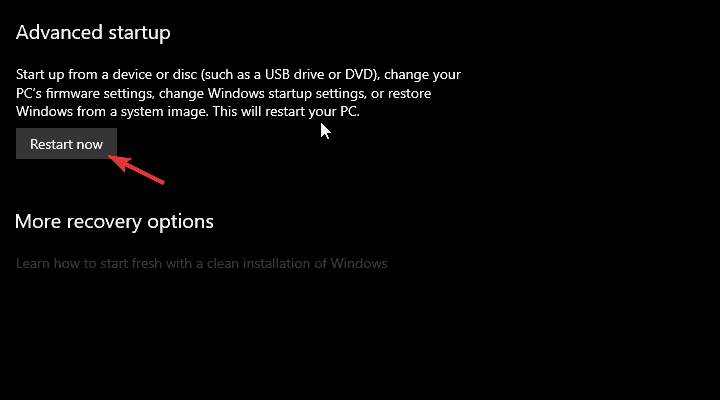
- ScegliereLøsning af problemer .
- SelezionareOpzioni avanzate .
- ScegliereImpostering af firmware UEFIe fai klik su Riavvia .
- Ripristina tutte le impostazioni forudbestemt e riavvia il PC.
2: Flash BIOS
Alcuni fejl, når fejlen "CMOS checksum" kan forekomme som årsag til BIOS forældet. Possono apparire anche se hai eseguito il flashing di una versione errata del BIOS. Ecco perché suggeriamo di ripetere il flashing del BIOS, aggiornandolo all'ultima versione. Du skal bare regne med at devi siguire quando esegui il flashing af BIOS. La prima è di mantenere l'alimentazione accesa durante tutta la procedure. Se il tuo PC si spegne improvvisamente, è sandsynlige che la scheda madre si blocchi. La seconda regola è di ricontrollare la versione aggiornata per il modello esatto della scheda madre. Il flashing di una versione errata porta a errori ancora più difficili da risolvere (kommer ad esempio il muring della scheda madre).
For hver billetpris kan du kontrollere antallet af skemaer og modeller online. Se c'è uno strumento lampeggiante per il tuo modelo fornito dall'OEM, assicurati di usarlo. Alcuni OEM offrono anche l'aggiornamento diretto dal menu del BIOS, il che è ancora meglio. Hvis du ikke er sikker på, at du er sikker på, at du skal kontrollere, om du vil blinke i BIOS.
3: Ripristinare la batteria
Anche il ripristino della batteria CMOS è un compito abbastanza semplice. Richiede alcuni strumenti (in pratica un piccolo cacciavite) per rimuovere l'involucro laterale dalla custodia. Lo stesso vale per i notesbog. Spegnere il PC e scollegare il cavo di alimentazione. Controlla da dove puoi rimuovere le viti per accedere alla scheda madre. Du kan vælge mellem flere CMOS-batterier med en "Nulstil CMOS"-beskrivelse. Rimuovilo e tienilo spendo per circa 20 secondi. Rimettilo a posto, ricollega la fonte di alimentazione, rimetti a posto l'involucro e avvia il PC. Se ikke riesci a individuare il ponticello, rimuovi la batteria og rimettila dopo 10 minutter. Fallo delicatamente per evitare di rompere la clip metallica che lo tiene fermo. Dovrai aspettare che si scarichi completamente prima di rimetterlo a posto.
4: Sostituire la batteria
Infine, se la batteria si è scaricata, sarà necessario sostituirla seguendo i passaggi sopra indicati. Kom og vær opmærksom på, at du er sikker på, at du kan bruge batteriet til CR2032-modellen. È una batteria a bottone al litio standard per orologio. Quindi non dovresti avere difficoltà a trovare il sostituto in quanto è ampiamente disponibile.
Se i problemi persistono, la colpa è dell'hardware difettoso. O la scheda madre non funziona correttamente o l'unità di alimentazione è difettosa e la sostituzione è obbligatoria. Per questo, probabilmente dovrai contattare un tecnico di PC, quindi forberedelse a spendere dei soldi se sei fuori dal periodo di garanzia. Detto questo, possiamo finalre questo articolo.
Se hai soluzioni alternative per il CMOS danneggiato, assicurati di comunicarcelo nella sezione commenti qui sotto.


